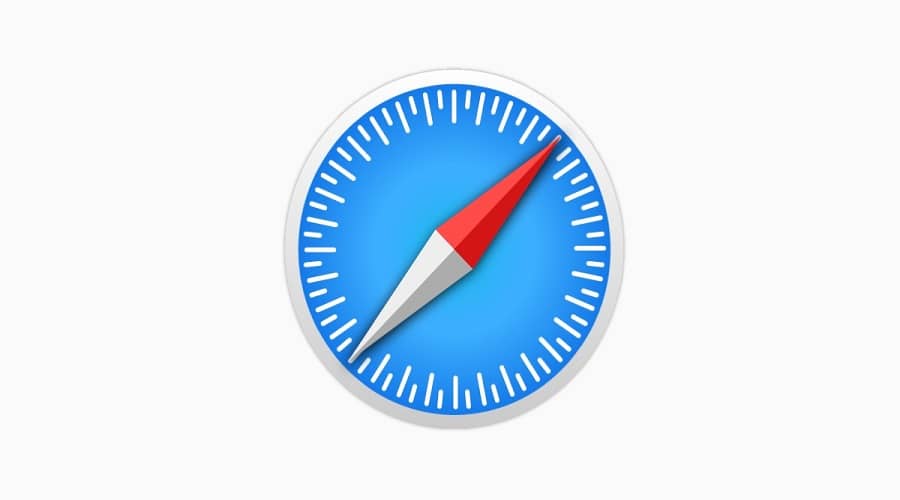
Τα προγράμματα περιήγησης καταγράφουν όλη τη διαδικτυακή μας δραστηριότητα. Επομένως, αν θέλουμε να ενισχύσουμε την ασφάλεια των δεδομένων μας και να προστατεύσουμε το απόρρητό μας, είναι καλό να διαγράφουμε τακτικά το ιστορικό περιήγησής μας. O Safari bowser σε Mac δίνει στους χρήστες τη δυνατότητα να σβήνουν αυτόματα το ιστορικό περιήγησης ανά τακτά διαστήματα. Δείτε παρακάτω πώς μπορείτε να το ρυθμίσετε:
Ανοίξτε τον Safari browser στο Mac σας, από το Launchpad ή αναζητώντας το στο Spotlight.
Στη συνέχεια, κάντε κλικ στο “Safari” από την αριστερή γωνία της γραμμής μενού και επιλέξτε “Προτιμήσεις”.
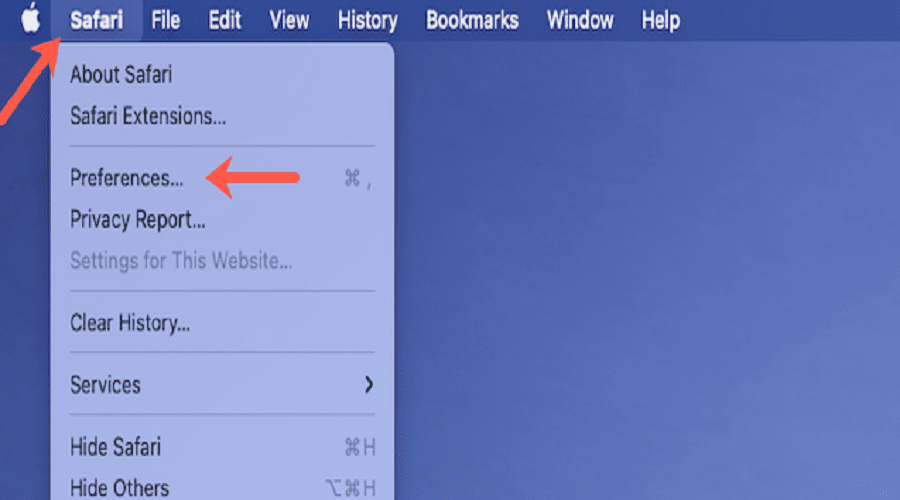
Στην καρτέλα “Γενικά” (General), εντοπίστε την επιλογή “Κατάργηση στοιχείων ιστορικού” (Remove History Items).
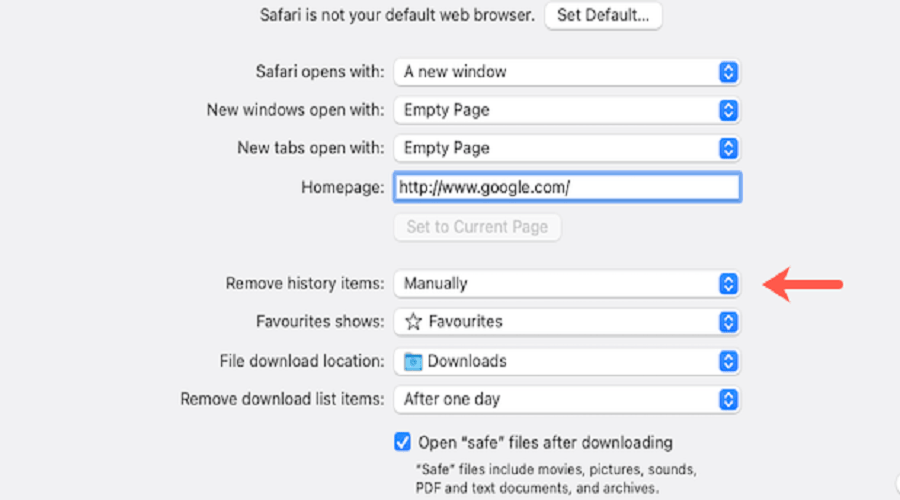
Θα εμφανιστεί ένα αναπτυσσόμενο μενού, από το οποίο μπορείτε να επιλέξετε πόσο συχνά ο Safari browser θα διαγράφει το ιστορικό περιήγησής σας. Έχετε διάφορες επιλογές. Για παράδειγμα, η εκκαθάριση μπορεί να γίνεται κάθε μέρα ή ακόμα και κάθε χρόνο.
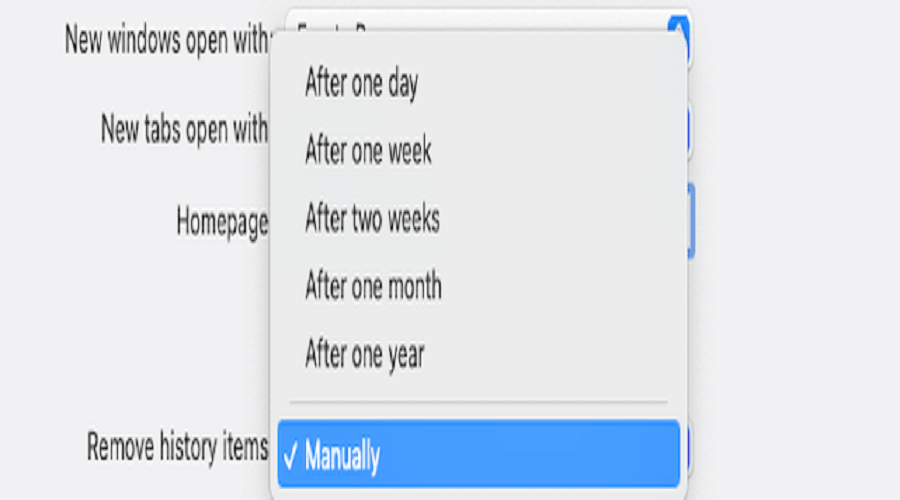
Όταν ενεργοποιήσετε αυτήν τη ρύθμιση, ο Safari θα σβήνει αυτόματα τα sites που επισκέπτεστε, τις αναζητήσεις σας στο διαδίκτυο κλπ.
Από την άλλη μεριά, υπάρχει η δυνατότητα να κάνετε αυτή τη διαδικασία “Μη αυτόματα” (Manually). Υπάρχει και αυτή η επιλογή στο αναπτυσσόμενο μενού για τους χρήστες που θέλουν να ελέγχουν το ιστορικό περιήγησής τους πριν διαγραφεί. Σε αυτή την περίπτωση, θα πρέπει να το έχετε στο νου σας και να μπαίνετε ανά τακτά χρονικά διαστήματα για να διαγράφετε το ιστορικό.
Στο κάτω μέρος της ενότητας “Γενικά”, θα βρείτε επίσης μια ξεχωριστή ρύθμιση που ονομάζεται “Κατάργηση στοιχείων λίστας λήψεων” (Remove download list items). Με αυτήν την επιλογή, μπορείτε να ρυθμίσετε τον Safari browser, ώστε να διαγράφει αυτόματα τη λίστα των αρχείων που έχετε κατεβάσει (αλλά όχι τα ίδια τα αρχεία).
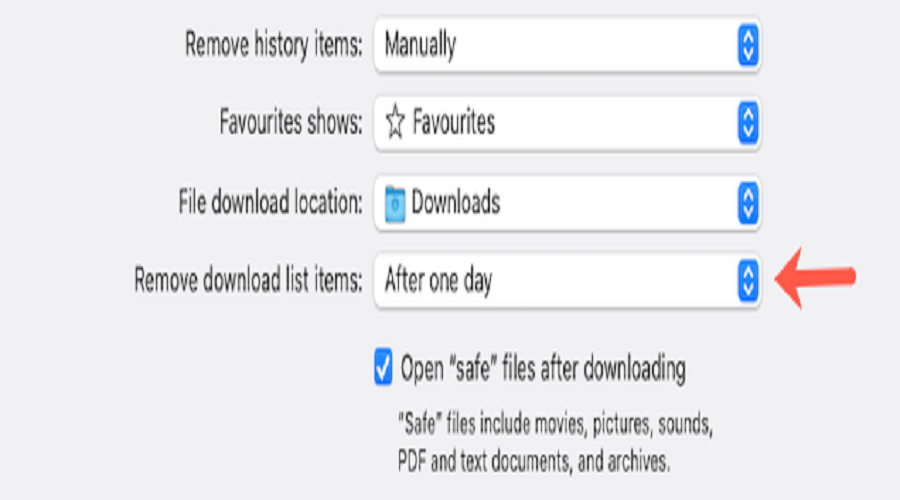
Να σημειωθεί, ότι η ενεργοποίηση αυτών των ρυθμίσεων δεν θα επηρεάσει τα δεδομένα περιήγησής σας στο Safari σε άλλες συσκευές Apple, όπως iPhone ή iPad. Επίσης, μέχρι στιγμής, οι επιλογές αυτόματης διαγραφής του ιστορικού περιήγησης και της λίστας λήψεων δεν είναι διαθέσιμες στις εφαρμογές iOS και iPadOS του Safari.
Πέρα από τη διαγραφή του ιστορικού, υπάρχουν και άλλα πράγματα που μπορείτε να κάνετε για να ενισχύσετε την ασφάλειά σας στον Safari browser. Ένα από αυτά, είναι η περιήγηση σε incognito mode από προεπιλογή.
Πηγή: Howtogeek
